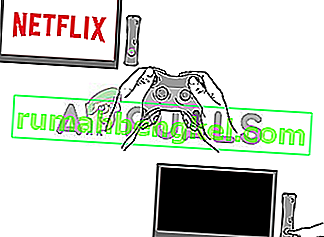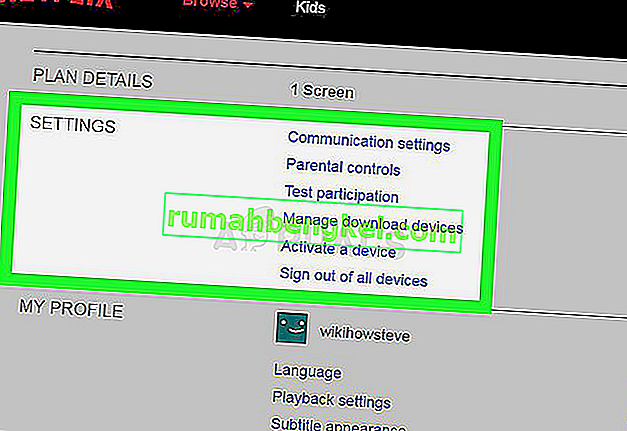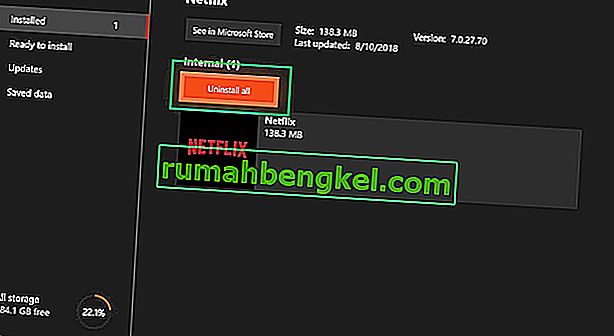Netflix е основана за пръв път през 1997 г., но едва сега е започнала да поема контрола над абонаментния пазар и вече е събрала над 140 милиона души с безкрайната си колекция от филми и телевизионни предавания.

Но наскоро „ Код за грешка UI-113 “ се вижда на всички устройства и продължава да агонизира потребителите. В тази статия ще обсъдим някои от причините за грешката и ще се опитаме да ви предоставим решения, които ще бъдат насочени към премахване на всички проблеми, които причиняват проблеми с услугата за стрийминг
Какво причинява грешката „Код UI-113“?
Причината за проблема не може да бъде посочена, но няколко общи погрешни конфигурации, за които е известно, че причиняват тази грешка, са както следва
- Кеширани данни: Повредени кеширани данни, когато се съхраняват на устройството, могат да причиняват определени проблеми с услугата за стрийминг, като прекъсват връзката ви или повдигат определени нарушения на сигурността
- Прекъсната връзка: Ако вашата интернет връзка е прекъсната или слаба, устройството за стрийминг може да се сблъска с проблеми при свързването с услугата
Сега, когато имате основно разбиране за същността на проблема, ние ще продължим към решенията.
Решение 1: Рестартиране на вашето устройство
Понякога вашето устройство за поточно предаване може да причинява грешката. Възможно е да има някаква грешка или някакъв проблем при зареждането, който може да му попречи да се свърже с интернет, затова ви препоръчваме да опитате тези стъпки:
- Изключете захранването на вашето устройство за поточно предаване.
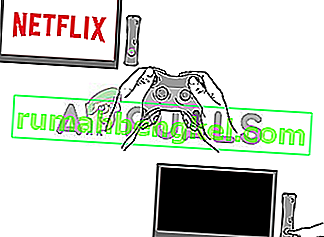
- Изчакайте 5 минути
- Включете устройството си и вижте дали Netflix работи
Ако тази стъпка не реши проблема ви, не се притеснявайте, тъй като това е най-основната стъпка за отстраняване на неизправности, преминете към следващото решение
Решение 2: Рестартиране на вашето интернет устройство
Възможно е също така да има проблем с конфигурацията на интернет модема, който използвате, поради което в тази стъпка ще включим захранването на интернет модема, за който
- Изключете захранването на вашия интернет рутер
- Изчакайте поне 5 минути
- Включете модема и изчакайте индикаторът за свързване да започне да мига
Това може да реши всички проблеми с интернет, които ви пречат да се свържете с услугата за стрийминг.
Решение 3: Прекъсване на VPN, прокси
Ако сте свързани с интернет чрез виртуална частна мрежа или прокси сървър , бихме ви препоръчали да прекъснете връзката и да се свържете директно с интернет. Понякога устройството има проблеми с свързването с интернет, ако сте свързани през друг сървър. Устройството може да не може да се свърже с услугите за стрийминг, така че каквото и да е вашето устройство, най-основната стъпка за отстраняване на неизправности ще бъде да прекъснете връзката между всички VPN и прокси сървъри.
Решение 4: Изход и нулиране на настройките
Тази процедура зависи от вашето устройство за стрийминг, ако устройството ви за стрийминг не ви позволява да излезете, то трябва да има опция за нулиране на всички настройки, уверете се, че сте опитали това, преди да преминете към следващата стъпка. Ако обаче услугата ви за стрийминг ви позволява да излезете, следвайте посочената по-долу процедура
- Отиди там
- Отидете до опцията за настройки и изберете Изход от всички устройства
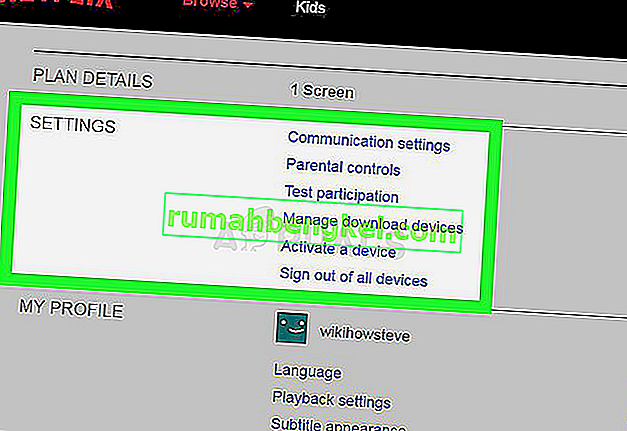
- Влезте отново в устройството и вижте дали работи
ЗАБЕЛЕЖКА: Това ще подпише Netflix от всички устройства, които използвате Netflix на
Решение 5: Изчистване на кеша на приложения
Някои устройства автоматично изчистват кеша на устройствата, когато ги включите. Ако използвате едно от тези устройства, кешът ви автоматично ще бъде изчистен, след като опитате първото решение, споменато по-горе. Ако обаче устройството ви позволява да изтриете кеша си, опитайте да следвате тази процедура
ЗАБЕЛЕЖКА: Тази процедура е различна за конкретни устройства
За Amazon Fire TV или Fire TV Stick опитайте
- Натиснете бутона за начало на дистанционното на Fire TV.
- Изберете Настройки
- Изберете Управление на инсталирани приложения .
- Изберете приложението Netflix .
- Изберете Изчистване на данни .
- Изберете Изчистване на данни за втори път.
- Изберете Изчистване на кеша .
- Изключете вашето устройство Fire TV за няколко минути.
- Включете отново вашето Fire Tv устройство
Това изчиства кеша за вашия Fire TV или Fire TV Stick.
За устройство ROKU
- Натиснете бутона за начало на дистанционното управление пет пъти.
- Натиснете еднократно бутона със стрелка нагоре .
- Натиснете бутона за бързо превъртане два пъти.
- Натиснете два пъти бутона за бързо превъртане напред
- Roku ще се рестартира.
Решение 6: Преинсталиране на приложението Netflix
Ако проблемът продължава да съществува, трябва да е със самото приложение Netflix. Някои устройства не позволяват приложението да бъде деинсталирано, ако използвате едно от тези устройства, тогава не можете да преинсталирате. Ако обаче устройството ви позволява, преинсталирането на приложението може да реши проблема ви
- Натиснете бутона за меню на вашето устройство
- Отидете на Инсталирано и изберете Netflix .
- Щракнете върху бутона Деинсталиране, за да деинсталирате приложението.
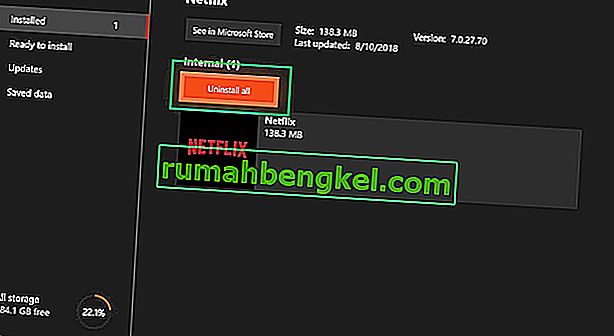
Изпълнението на тези стъпки трябва да разреши Netflix Error UI-800-3, ако все още не реши проблема ви, след това се свържете с вашия доставчик на услуги за поддръжка на клиенти.